ВАЖНО!
Перед началом записи макроса откройте файл со скрытыми листами!
Если в программе запрещено использование макросов, то необходимо разрешить. Это описано в конце статьи.
Некоторые антивирусные программы запрещают запуск макросов, например Касперский. Необходимо будет отключить эту функцию в самом антивирусе, консультируйтесь с сисадмином, статья данный вопрос не рассматривает.
Открыть файл со скрытыми ярлычками.
Перед записью макроса необходимо сделать видимой вкладку «Разработчик». В разных версиях Excel эта вкладка может настраиваться в настройках (далее по ходу статьи подскажу где примерно искать, т.к. для принт-скрина другой версии нет). В мойё версии Excel это делается следующем образом:
Зайти в настройки.
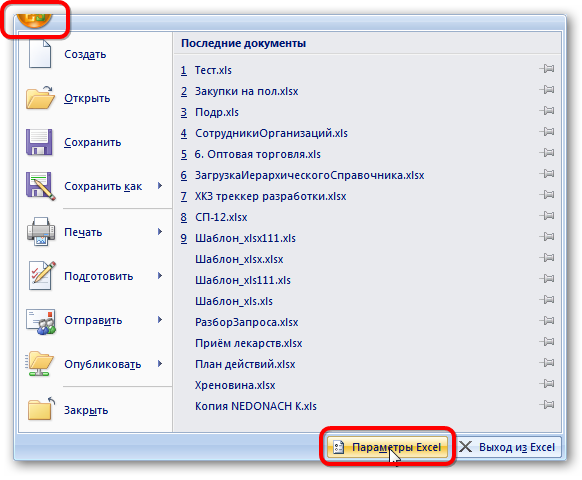
Установить флаг «Показывать вкладку «Разработчик» на ленте.

Закрыть окно настройки нажав на «ОК».
На ленте появилась вкладка «Разработчик».
теперь надо начать запись макроса.

после нажатия откроется окно, где
- указывается имя макроса без пробела,
- Макрос надо сохранить в «Личной книге макросов», т.к. эта книга создаётся самим Excel специально для макросов, которые необходимо использовать в любых других книгах.

Нажать «ОК». Теперь каждое действие записывается.
Зайти в настройки и установить флаг как на картинке:

Нажать «ОК», теперь ярлыки отражаются, но они закрыты полосой прокрутки, необходимо сдвинуть левую границу полосы прокрутки.


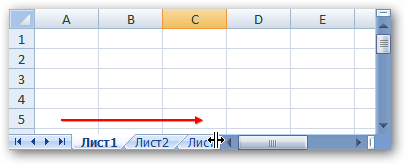
Ярлычки открыты. Теперь необходимо остановить запись макроса.

Запись остановлена.
Теперь надо вывести кнопку на форму Excel.
Зайти в настройки и пройти по порядку как на картинке:
/именно здесь, в некоторых версиях Excel, настраивается отображение вкладки «Разработчик»/
1. настройки
2. Выбрать «Макросы»
3. Найти созданный макрос. Макрос называется именем «Личной книги макросов» её реальное название PERSONAL.XLSB с добавлением имени макроса. смотрите на рисунке.
…. Добавить, Ок…

Тепрь кнопка создана.

Внешний вид кнопки оставляет желать лучшего, вернёмся к настройкам.
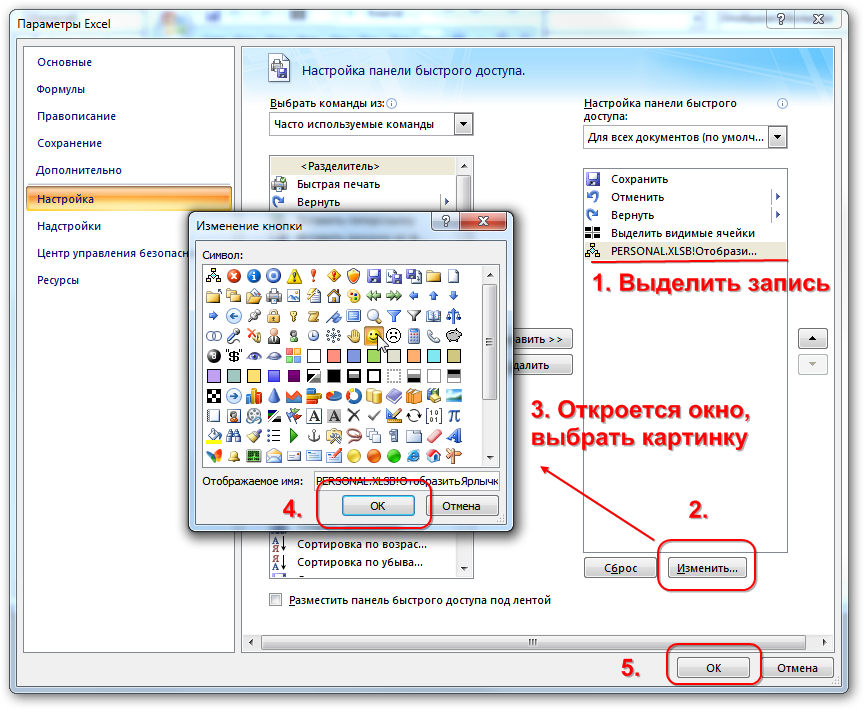
Любуемся! Радуемся! Испытываем счастье!

Пробуем!
КАК РАЗРЕШИТЬ ИСПОЛЬЗОВАНИЕ МАКРОСОВ
Если программа запрещает использование макроса, тогда разрешите:
На вкладке «Разработчик» нажмите кнопку «Безопасность макросов».

Установите переключатель как на картинке.
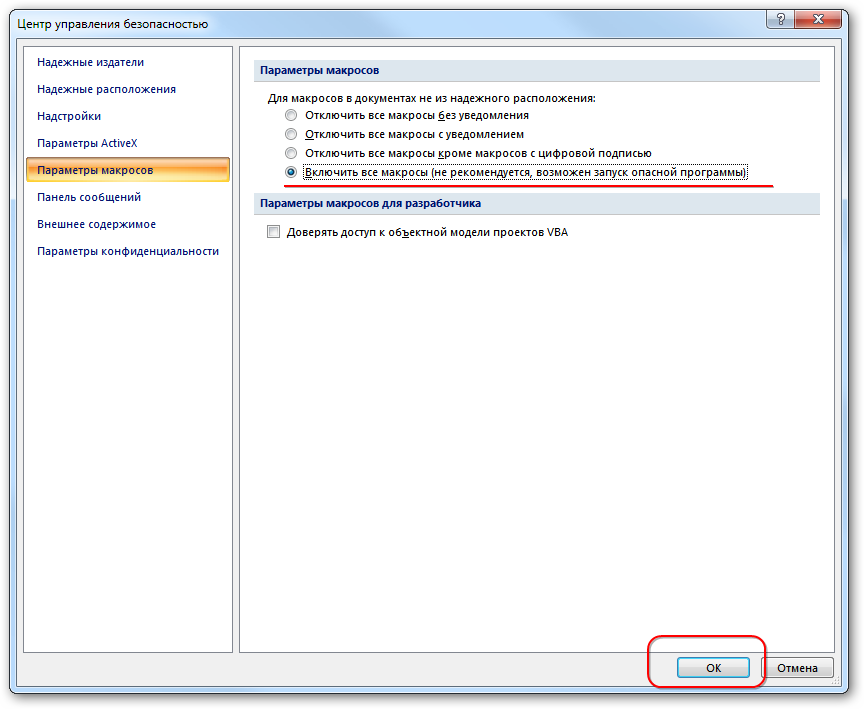
Теперь запуск макросов доступен.






…Если у вас Excel 2013, то достатояно сделать как показано на авторской картинке(для краткости я Авторскую картинку прикрепил. сообщению) с надписью Когда курсор станет таким Левой кнопкой мыши сдвинте вправо
У меня все заработало без макроса 🙂
Автору большой респект!